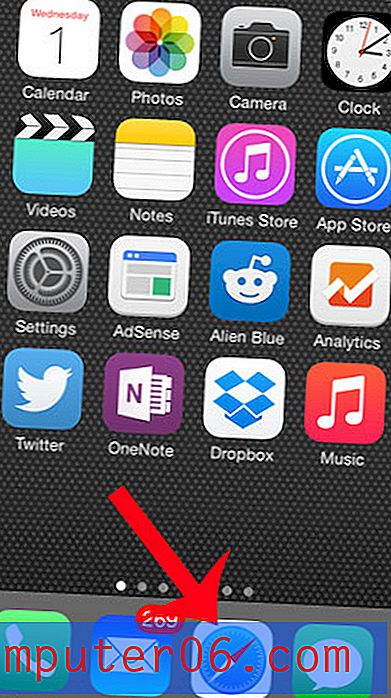¿Cómo deshacerse de los temas en Google Chrome?
Google Chrome es un navegador muy personalizable, y muchas de las personalizaciones disponibles para usted se pueden aplicar muy fácilmente. Y debido a la capacidad de instalar estos temas directamente desde el navegador, desde Chrome Web Store, puede estar seguro de que su aplicación para la instalación de Chrome se manejará de la manera más fluida posible. Pero cuando desee eliminar un tema instalado y volver a la apariencia predeterminada, es posible que tenga dificultades para determinar cómo hacerlo. Afortunadamente, esto se puede manejar desde el menú de Configuración de Chrome, lo que permite deshacerse rápidamente de los temas en Google Chrome.
¿Has visto el nuevo Kindle Fire? Visite Amazon para ver todas sus nuevas características y precios. El nuevo Fire es rápido, económico y se sincroniza fácilmente con todos los medios digitales que ha comprado en Amazon.
Cómo quitar temas de Google en Google Chrome
La capacidad de instalar y desinstalar temas rápidamente en Chrome hace que sea muy fácil modificar drásticamente la apariencia del navegador. Y pueden agregarse y eliminarse de manera tan simple, sin repercusiones negativas en el funcionamiento del navegador, que puede probar varias opciones diferentes hasta que encuentre una que le resulte atractiva.
Paso 1: inicia el navegador Google Chrome.
Paso 2: haz clic en el botón Personalizar y controlar Google Chrome en la esquina superior derecha de la ventana.

Paso 3: haga clic en el enlace Configuración en la parte inferior de la ventana.
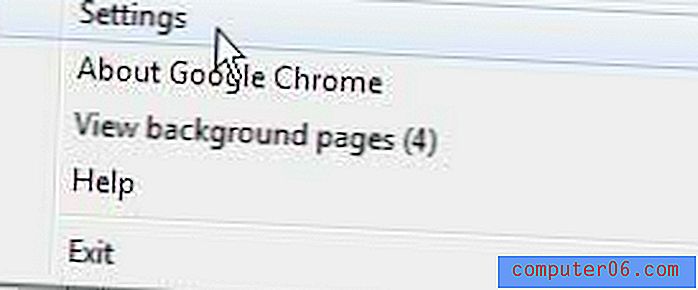
Paso 4: haga clic en el botón Restablecer tema predeterminado en el centro de la ventana.
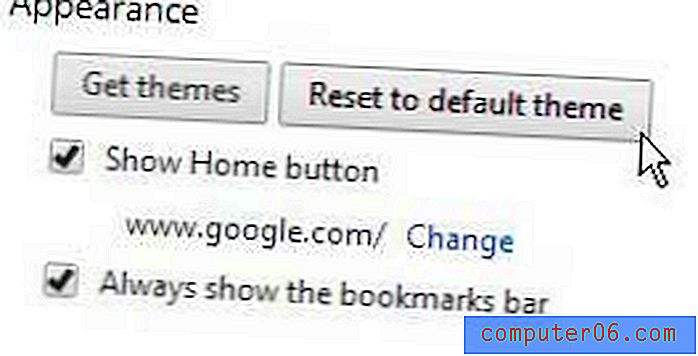
Si decide que desea instalar otro tema, simplemente puede volver al menú Configuración, hacer clic en el botón Obtener temas, luego elegir entre los temas disponibles en Chrome Web Store.
Hay varias otras cosas interesantes que puede hacer con el navegador Chrome para modificar la forma en que se comporta. Una opción interesante es elegir tener Google Chrome abierto donde lo dejaste. Esto significa que puede cerrar Chrome y, cuando lo vuelva a abrir más tarde, se abrirá con las pestañas y ventanas que había abierto cuando salió de la sesión de navegación la última vez.